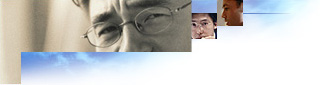
Ein potentieller Kunde öffnet ein Anmeldeprogramm, das Internet Explorer startet, den Internetanmeldeserver anwählt und eine CGI-Anfangsanforderung übermittelt. Der Internetanmeldeserver geht anschließend folgendermaßen vor:
Bei HTTP handelt es sich um ein sitzungsloses Protokoll; der Internetanmeldeserver arbeitet jedoch in einem sitzungsorientierten Modus. Er verwendet die Zugriffsnummer der Arbeitssitzung, um alle Transaktionen zu identifizieren, die mit dem Anmeldevorgang für einen bestimmten Kunden verknüpft sind. Bei der Zugriffsnummer der Arbeitssitzung kann es sich beispielsweise um eine automatisch generierte, fortlaufende Nummer handeln, die dieser Transaktion durch Ihr Datenbanksystem zugewiesen wird.
So installieren Sie den Server
Anmerkung
So erstellen Sie ein Gastkonto
So bearbeiten Sie die Datei "Acc2.ins"
Die folgenden Einträge sind allgemein für alle Benutzer erforderlich und müssen manuell in die .ins-Datei eingefügt werden. Stellen Sie sicher, dass Sie diese Einträge sorgfältig überprüfen, da keine Fehlerprüfung zur Verfügung steht.
Anmerkung
In einigen Fällen können diese Einträge je nach Benutzer abweichen. Normalerweise ist dies dann der Fall, wenn verschiedene Benutzer von verschiedenen Netzwerken bedient werden.| Abschnitt | Eintrag | Kommentar |
|---|---|---|
| [Entry] | Entry_Name | Kann für Privat-Label-Anpassung unterschiedlich sein |
| [Server] | Alle Einträge | |
| [TCP/IP] | Alle Einträge | |
| [Custom] | Alle Einträge | Nicht erforderlich |
| [Custom_File] | Alle Einträge | Nicht erforderlich |
| [Scripting] | Alle Einträge | Nicht erforderlich |
| [Script_File] | Alle Einträge | Nicht erforderlich |
Die folgenden Einträge sind benutzerspezifisch und müssen in die .ins-Datei eingefügt werden (mit Ausnahme der Outlook Express-Einträge, die nur erforderlich sind, wenn Outlook Express-Features vom Dienst zur Verfügung gestellt werden). Der Mechanismus zum dynamischen Einsetzen dieser Einträge in die Datei ist je nach den auf Ihrem Server verfügbaren Diensten unterschiedlich. Normalerweise sind Benutzereingaben bei der Anmeldung erforderlich. Die meisten Server unterstützen einen mit CGI verknüpften Makromechanismus, der den Vorgang vereinfacht.
| Abschnitt | Eintrag | Kommentar |
|---|---|---|
| [Phone] | Alle Einträge | |
| [User] | Alle Einträge | |
| [Internet_Mail] | Email_Name | |
| . | Email_Address | |
| . | POP_Logon_Name | |
| . | POP_Logon_Password | |
| [Internet_News] | NNTP_Logon_Name | |
| . | NNTP_Logon_Password |
Für Windows 3.1 müssen alle Outlook-Einträge vorgenommen werden, oder keine der Einstellungen wird verwendet.
Wenn Benutzer verschiedenen Servern zugewiesen werden, müssen die folgenden Einträge geändert werden, um die in den Assistenten eingegebenen Informationen zu ersetzen.
| Abschnitt | Eintrag | Kommentar |
|---|---|---|
| [Internet_Mail] | POP_Server | |
| . | SMTP_Server | |
| . | Domain | |
| [Internet_News] | NNTP_Server |